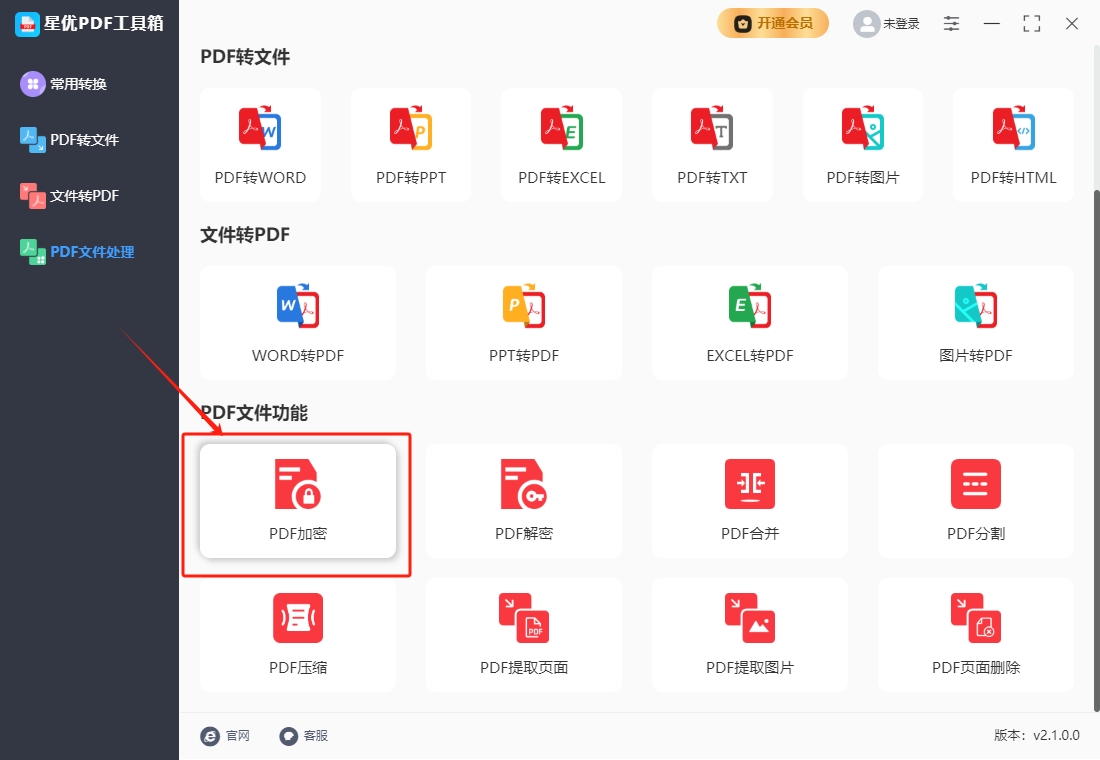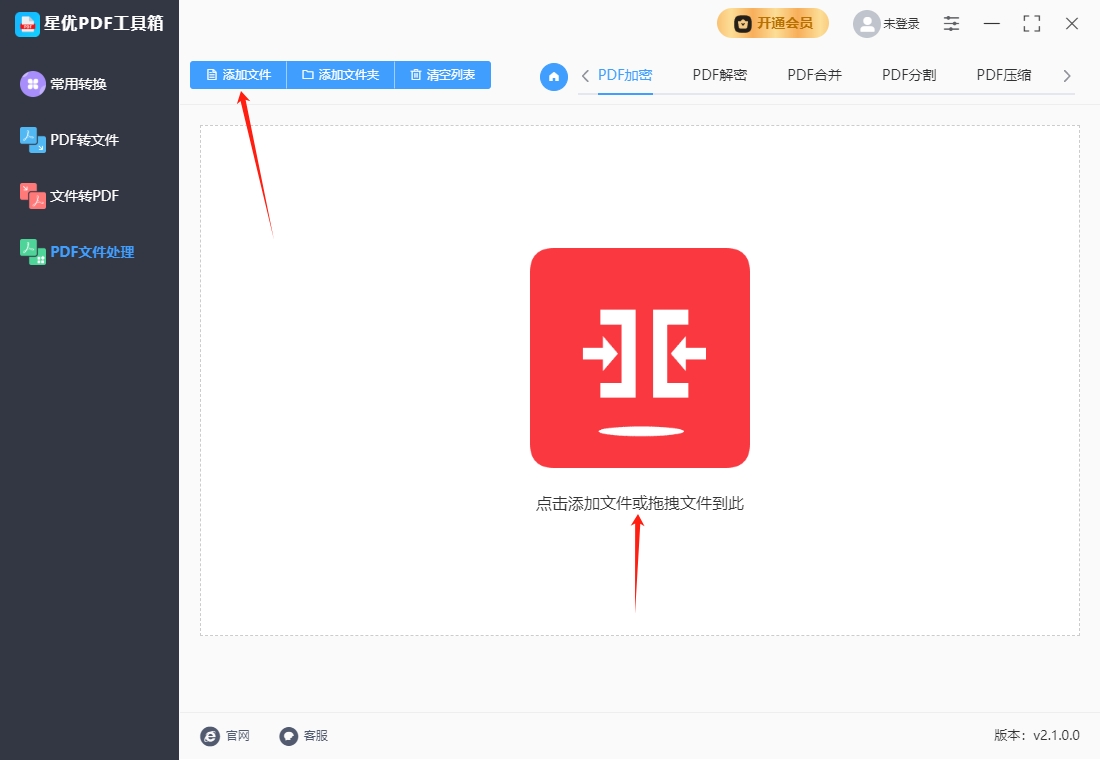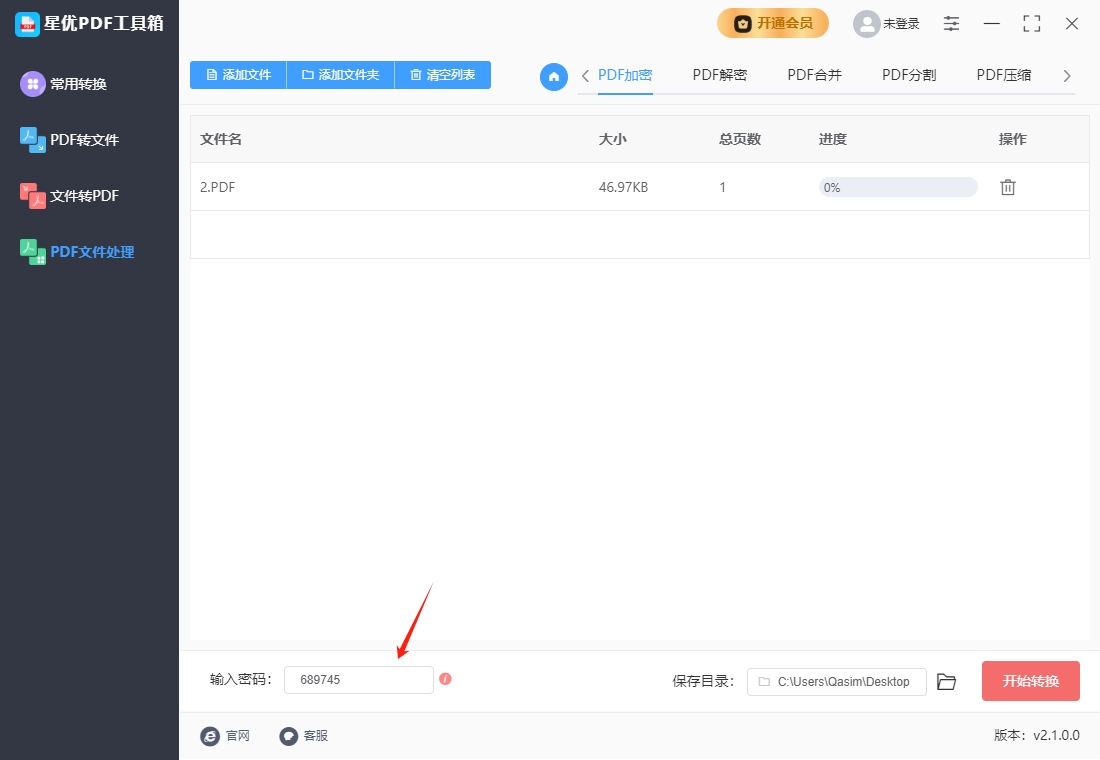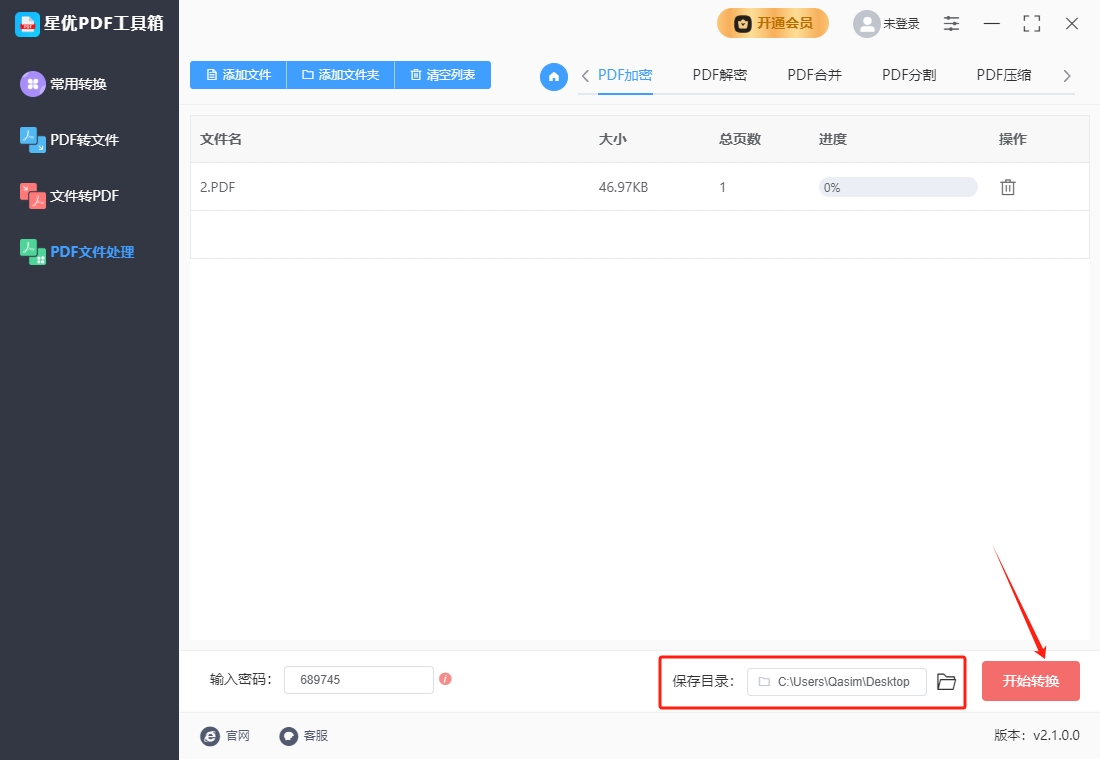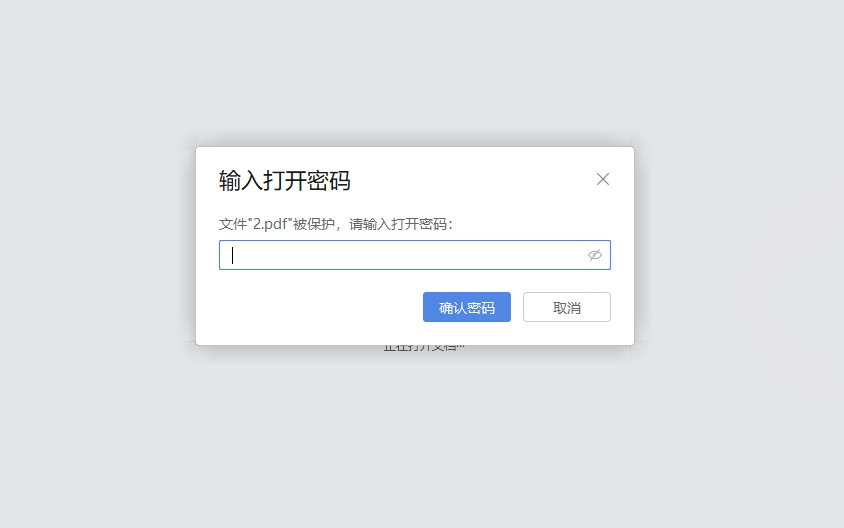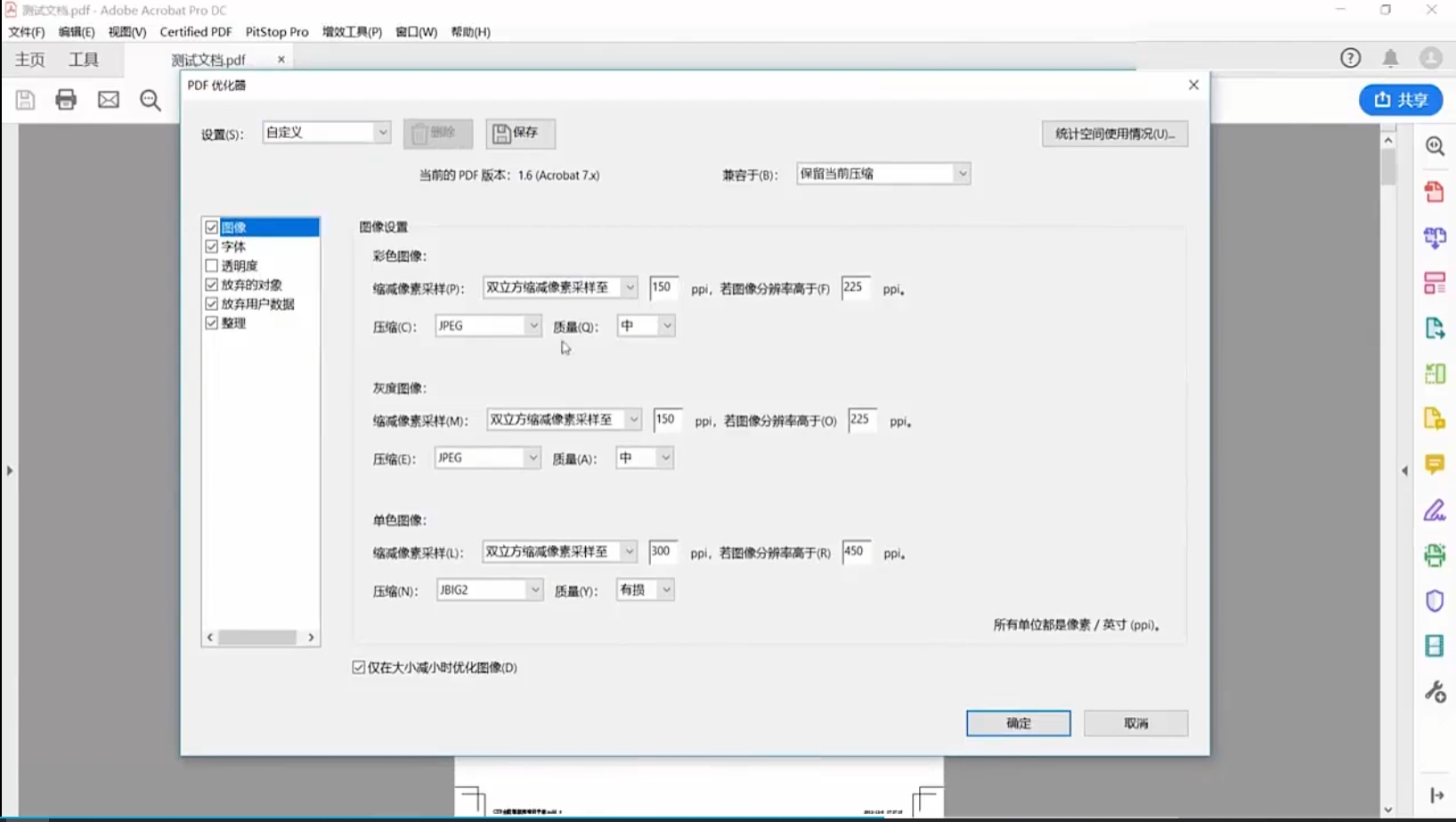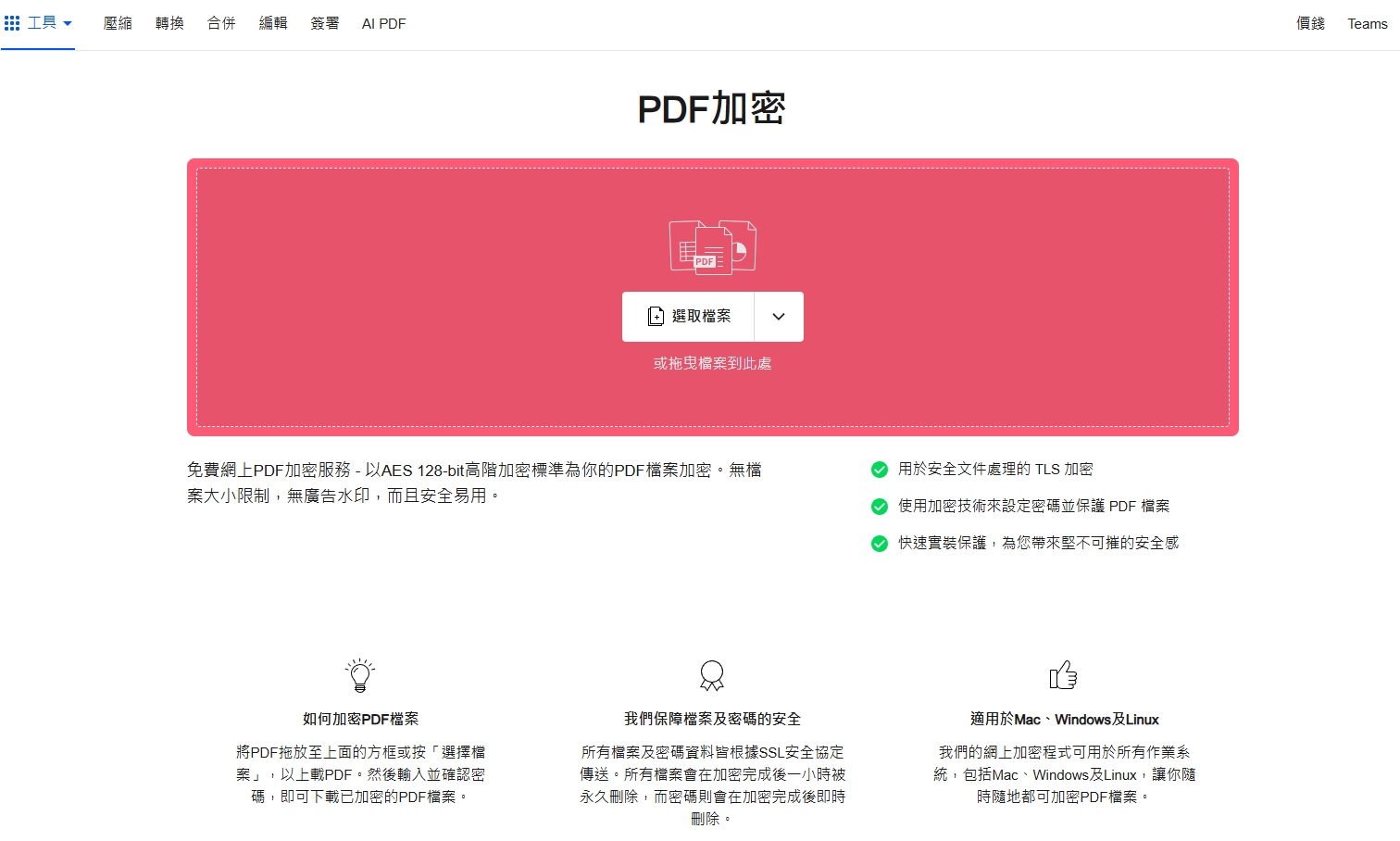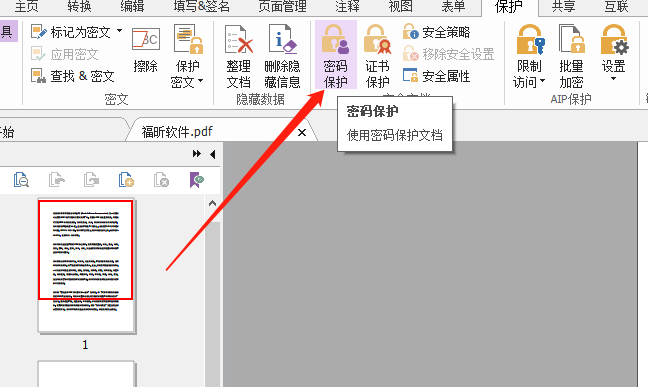如何给pdf文件加密?在数字化时代,PDF文件已成为信息传递与存储的重要载体。无论是商务合同、学术报告,还是个人隐私资料,都可能以PDF的形式存在。然而,随着信息泄露风险的日益加剧,使用PDF文件时进行加密,已成为保护信息安全不可或缺的一环。PDF文件加密,是对文件内容的一种有效保护手段。它如同为文件加上了一把无形的锁,只有持有正确密钥的授权用户,才能解锁并查看其中的内容。这种保护机制,大大降低了信息在传输和存储过程中被非法获取的风险。在商务领域,加密PDF文件能够确保商业机密不被竞争对手窃取。企业间的合作往往涉及大量敏感信息,如产品设计图、市场策略、客户数据等。一旦这些信息泄露,可能给企业带来不可估量的损失。而通过加密,企业可以放心地与合作伙伴共享PDF文件,无需担忧信息外泄。
总结来说,给pdf文件加密的主要目的就是保护文件内容的安全,就算不相关的人窃取文件,在没有密码的情况下是无法打开pdf文件的。那用什么方法可以给pdf文件加密呢?方法已经为大家准备好了,操作非常的简单,就算是电脑小白也能学得会。

办法一:使用“星优PDF工具箱”给pdf加密
软件下载地址:https://www.xingyousoft.com/softcenter/XYPdf
步骤1,本次我们需要将“星优PDF工具箱”软件来为pdf文件加密,使用前请将这个软件安装到电脑上,随后打开使用,并点击首页中【PDF文件处理】下面的【PDF加密】功能。
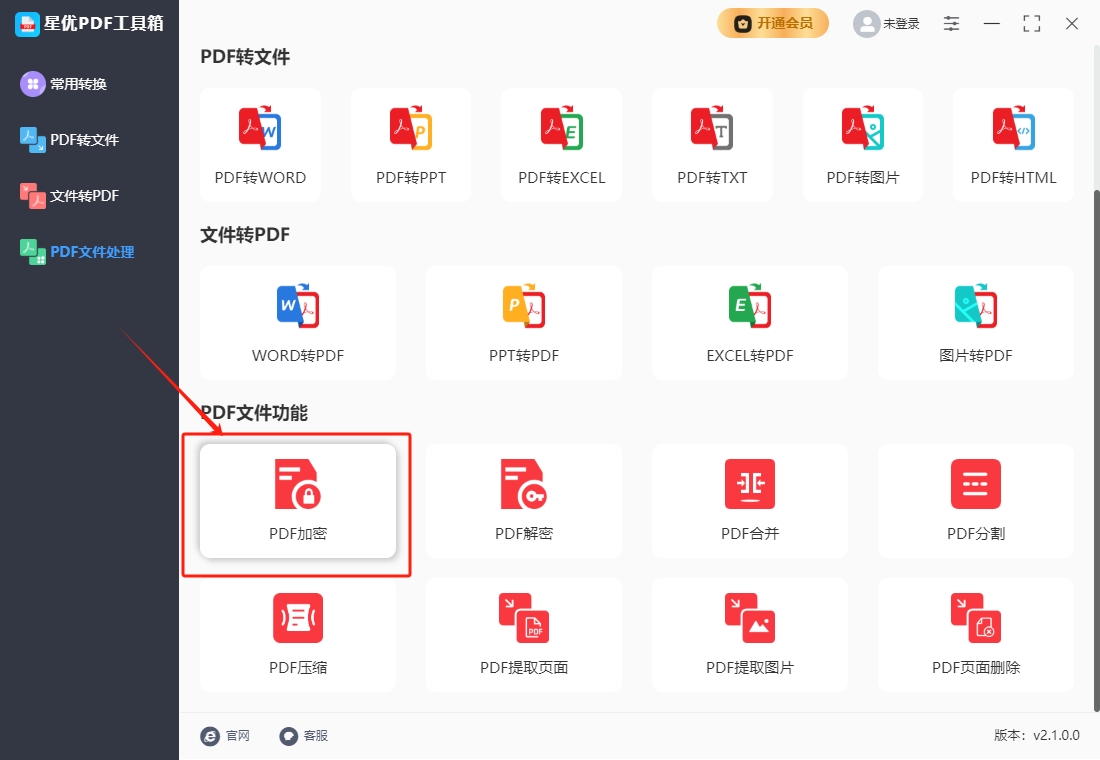
步骤2,此时进入加密功能操作内页,点击【添加文件】后将需要加密的pdf文件添加到软件里。
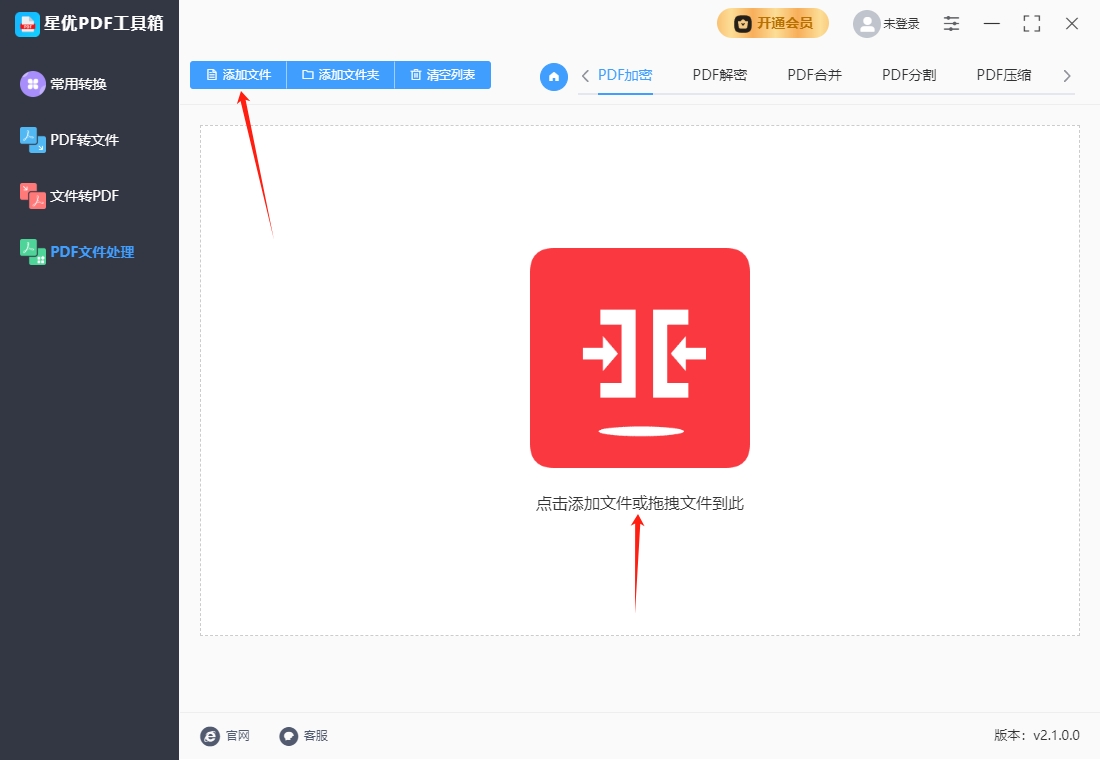
步骤3,添加好文件后在左下角设置加密的密码,这个密码需要你牢记哦。
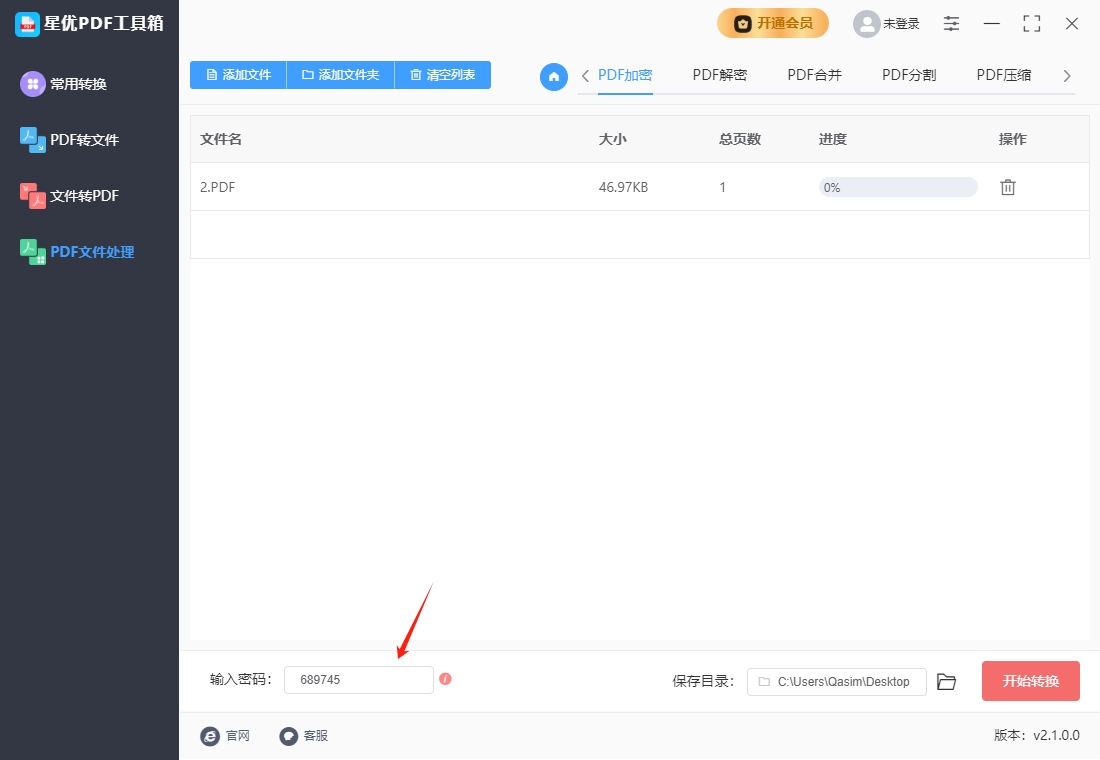
步骤4,随后点击右下角红色按键,正式启动pdf文件加密程序,加密结束后软件会立即弹出输出文件夹,而加密好的pdf文件就保存在这里。
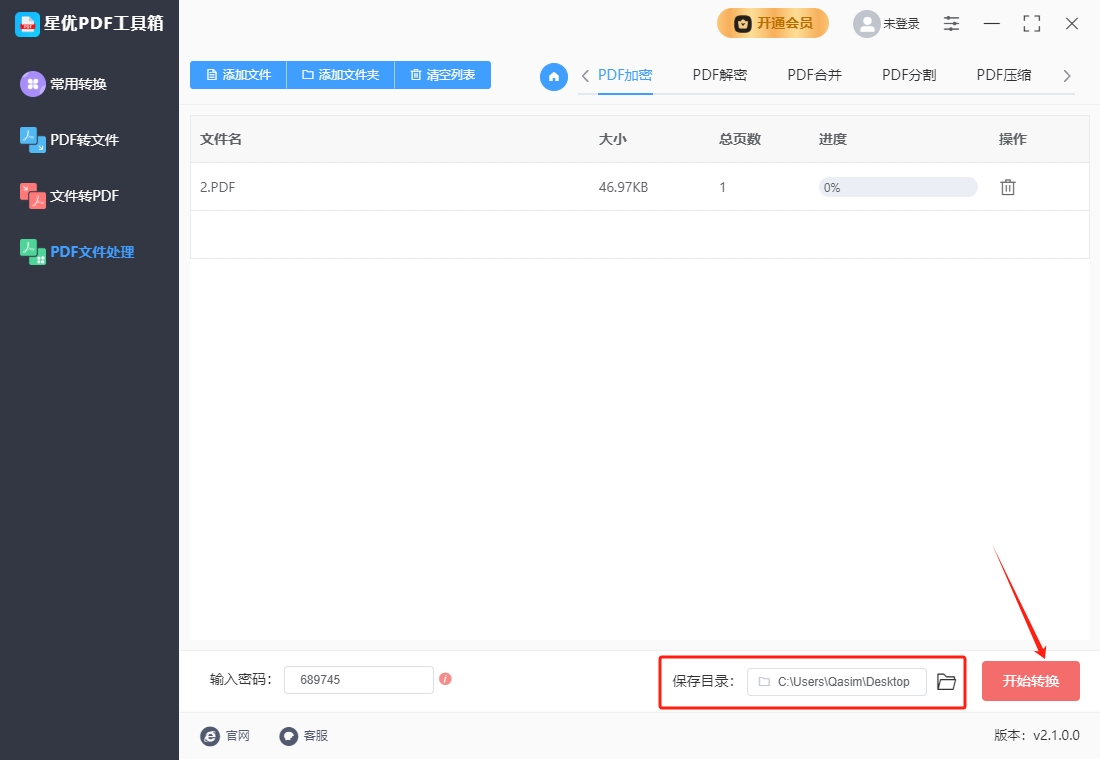
步骤5,双击案例中的pdf文件,可以看到只有输入正确的密码后文件才能被打开,证明pdf文件加密成功,方法使用正确。
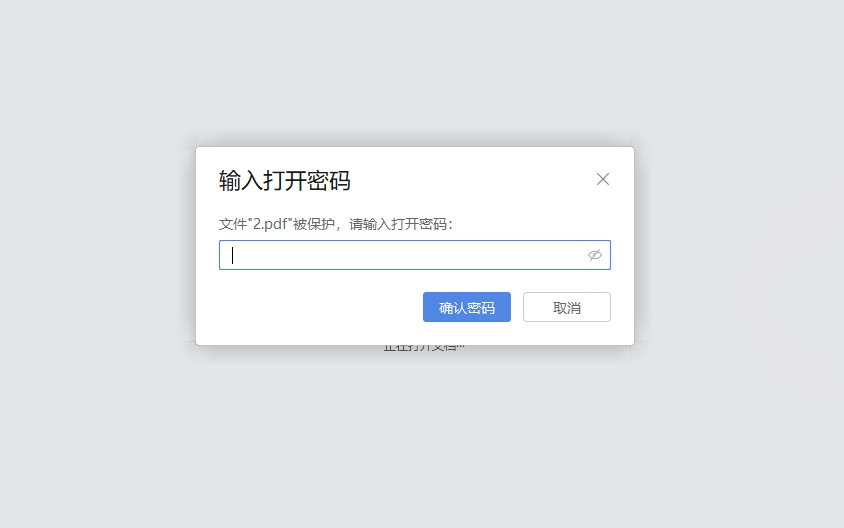
办法二:使用“Adobe Acrobat Pro”给pdf加密
以下是使用 Adobe Acrobat Pro 给 PDF 加密的详细步骤,适用于不同版本的 Adobe Acrobat Pro(以 Acrobat Pro DC 为例,其他版本操作类似,界面布局可能略有差异):
准备工作
确保已安装 Adobe Acrobat Pro 软件,并打开需要加密的 PDF 文件。
加密步骤
方法一:使用“保护”工具加密
打开“保护”工具
在 Adobe Acrobat Pro 的顶部菜单栏中,点击“工具”选项。
在弹出的工具面板中,找到并点击“保护”选项。
选择加密方式
进入“保护”工具界面后,点击“加密”下拉菜单,会看到两种加密选项:“使用密码加密”和“使用证书加密”。通常我们选择“使用密码加密”来为 PDF 文件设置简单的密码保护。
设置加密选项
点击“使用密码加密”后,会弹出“加密文档 - 设置密码”对话框。
设置打开密码:在“要求打开文档的密码”文本框中,输入一个密码。这个密码将用于打开 PDF 文件,用户只有输入正确的密码才能查看文件内容。
设置权限密码(可选):在“限制编辑和打印文档的密码”文本框中,可以输入另一个密码(也可与打开密码相同)。设置权限密码后,可以限制用户对 PDF 文件的编辑、打印等操作。
选择加密级别:在“加密选项”部分,可以选择加密级别。一般来说,选择“Acrobat X 及更高版本”即可,它提供了较高的安全性,同时也能保证大多数现代设备和软件能够正常打开加密后的文件。
设置权限:如果设置了权限密码,在“文档权限”部分,可以根据需要勾选或取消勾选相应的选项,例如“允许打印”“允许更改”“允许复制内容”等,以控制用户对 PDF 文件的操作权限。
应用加密
设置好密码和权限后,点击“确定”按钮。此时会再次弹出一个确认密码的对话框,要求你重新输入打开密码(如果设置了权限密码,也会要求重新输入权限密码),以确保密码输入正确。
输入正确的密码后,点击“确定”按钮,加密设置将应用到 PDF 文件中。
保存文件
加密完成后,点击菜单栏中的“文件”选项,选择“保存”或“另存为”来保存加密后的 PDF 文件。
方法二:使用“文件”菜单加密
打开“文件”菜单
在 Adobe Acrobat Pro 中打开需要加密的 PDF 文件后,点击顶部菜单栏中的“文件”选项。
选择“属性”
在“文件”下拉菜单中,将鼠标悬停在“属性”选项上,然后在弹出的子菜单中点击“安全性”。
设置加密方式
在“文档属性”对话框的“安全性”选项卡中,点击“安全性方法”下拉菜单,选择“密码安全性”。
设置密码和权限
点击“密码安全性”后,会弹出“密码安全性 - 设置”对话框,后续操作与“方法一”中的步骤 3 - 4 相同,设置打开密码、权限密码、加密级别和权限等。
保存文件
设置完成后,点击“确定”按钮,然后按照“方法一”中的步骤 5 保存加密后的 PDF 文件。
注意事项
密码安全:设置的密码应足够复杂,包含字母、数字和特殊字符,以提高安全性。避免使用容易猜到的密码,如生日、电话号码等。
密码备份:务必牢记设置的密码,如果忘记密码,将无法打开或编辑加密后的 PDF 文件(除非使用专业的密码破解工具,但这是不合法且不道德的行为)。
兼容性:在设置加密级别时,要考虑目标用户使用的设备和软件版本。如果加密级别过高,可能会导致一些旧版本的软件无法打开加密后的文件。
通过以上步骤,你就可以使用 Adobe Acrobat Pro 成功地为 PDF 文件加密,保护文件内容的安全。
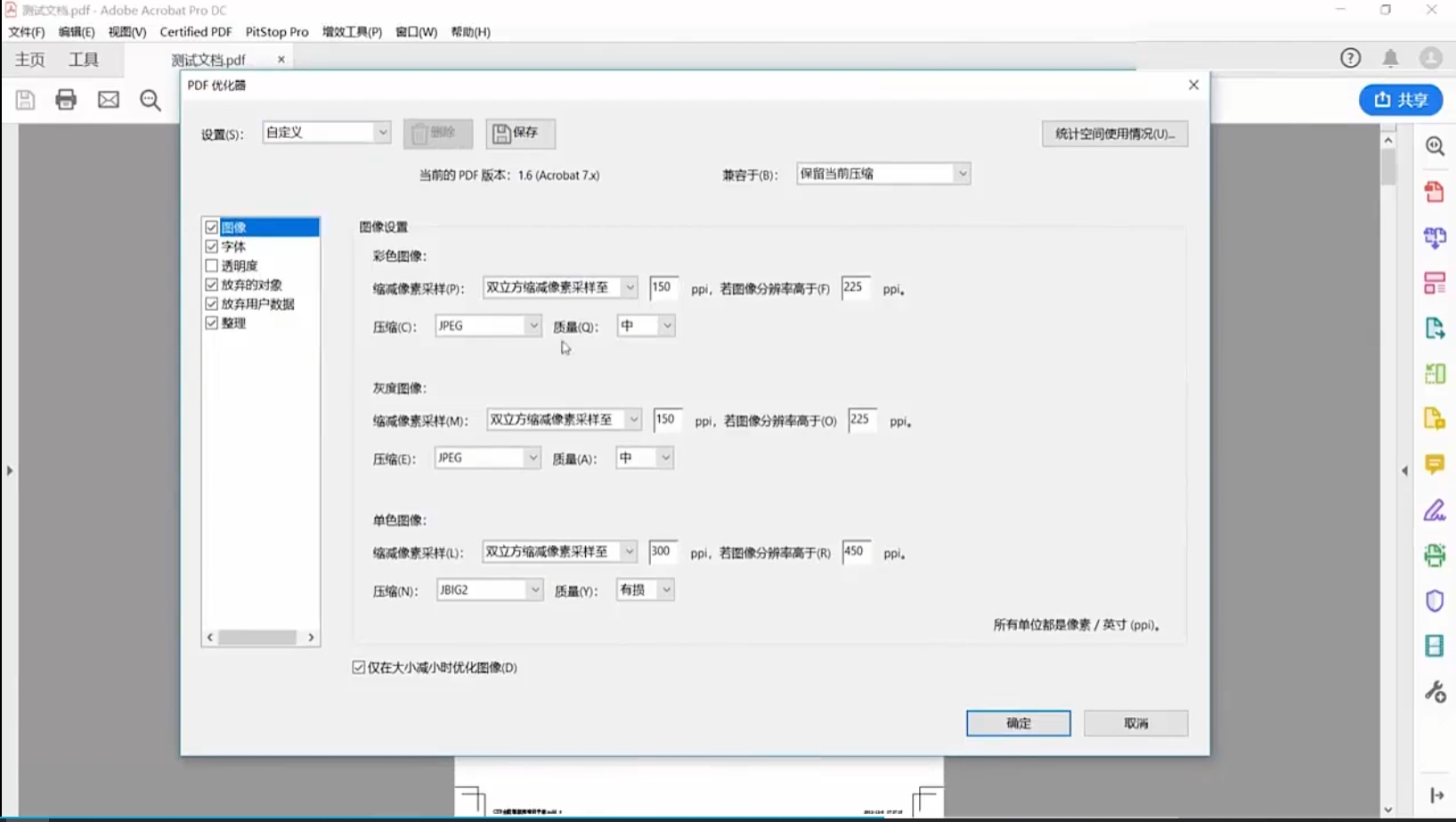
办法三:使用“Sllpdf”给pdf加密
Sllpdf 是一个在线 PDF 工具平台,无需下载安装软件,通过网页即可对 PDF 文件进行加密操作。以下是使用 Sllpdf 给 PDF 加密的详细步骤:
准备工作
确保你的设备(电脑、手机或平板)可以正常连接网络。
准备好需要加密的 PDF 文件。
加密步骤
访问 Sllpdf 官网
打开浏览器,在地址栏输入 Sllpdf 官网网址 ,然后按下回车键进入官网。
选择加密功能
在 Sllpdf 官网首页,你会看到许多 PDF 相关的处理功能。找到并点击“Protect PDF”(保护 PDF)选项,该功能可用于对 PDF 文件进行加密设置。
上传 PDF 文件
进入“Protect PDF”页面后,你会看到文件上传区域。有以下几种上传方式:
拖放上传:直接将需要加密的 PDF 文件从电脑文件夹中拖拽到网页的文件上传区域。
点击上传:点击文件上传区域中的“选择文件”按钮,在弹出的文件选择窗口中找到并选中要加密的 PDF 文件,然后点击“打开”按钮进行上传。
上传过程需要一些时间,具体取决于文件大小和网络速度,上传完成后页面会自动跳转到加密设置界面。
设置加密密码
在加密设置界面,你会看到一个密码输入框。在“Enter password”(输入密码)的文本框中,输入你想要设置的加密密码。密码应具有一定的复杂度,建议包含字母、数字和特殊字符,以提高安全性。
为了确保密码输入正确,你还需要在“Confirm password”(确认密码)的文本框中再次输入刚才设置的密码。
选择加密选项(可选)
Sllpdf 还提供了一些额外的加密选项,例如限制打印、复制和编辑等。你可以根据自己的需求进行勾选或取消勾选:
Prevent printing(防止打印):勾选此选项后,加密后的 PDF 文件将无法被打印。
Prevent copying text and images(防止复制文本和图像):勾选此选项后,用户将无法从 PDF 文件中复制文本和图像内容。
Prevent editing(防止编辑):勾选此选项后,用户将无法对 PDF 文件进行编辑操作。
开始加密
设置好密码和加密选项后,点击页面下方的“Encrypt PDF”(加密 PDF)按钮,Sllpdf 将开始对 PDF 文件进行加密处理。
加密过程可能需要几秒钟到几分钟不等,具体时间取决于文件大小和服务器负载情况。
下载加密后的文件
加密完成后,页面会显示“Your PDF is now encrypted!”(你的 PDF 文件现已加密!)的提示信息。
点击“Download”(下载)按钮,将加密后的 PDF 文件保存到你的设备中。你也可以选择将文件保存到 Google Drive 或 Dropbox 等云存储服务中(如果页面提供了相关选项)。
注意事项
密码安全:务必牢记设置的密码,因为 Sllpdf 不会存储你的密码信息,一旦忘记密码,将无法打开或编辑加密后的 PDF 文件。
网络环境:由于 Sllpdf 是一个在线工具,加密过程需要在有网络连接的情况下进行。如果网络不稳定,可能会导致上传、加密或下载过程中断。
文件大小限制:Sllpdf 对上传的文件大小有一定的限制,如果 PDF 文件过大,可能无法正常上传和处理。在这种情况下,你可以考虑使用其他工具或方法对文件进行压缩后再进行加密。
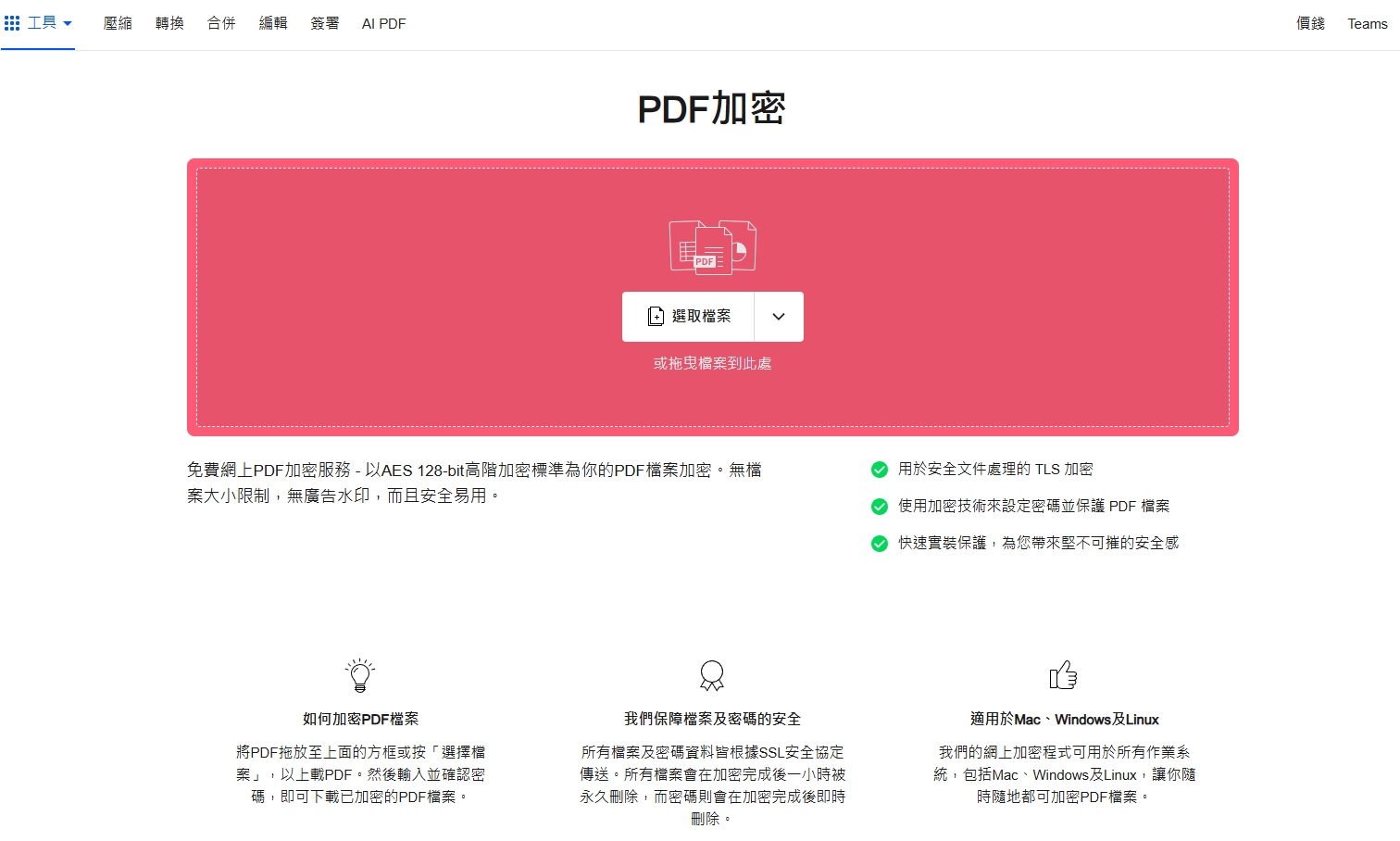
办法四:使用“PDF Editor”给pdf加密
以下是使用 PDF Editor 给 PDF 文件加密的详细步骤,以 PDF Editor 12 版本为例,不同版本操作界面可能略有差异,但整体流程相似。
准备工作
确保已安装 PDF Editor 软件,并准备好需要加密的 PDF 文件。
加密步骤
打开 PDF 文件
启动 PDF Editor 软件,点击软件界面左上角的“文件”选项,在下拉菜单中选择“打开”,然后在弹出的文件选择窗口中找到并选中需要加密的 PDF 文件,点击“打开”按钮,将文件加载到软件中。
进入加密设置界面
方法一:通过“保护”选项卡
在软件顶部菜单栏中,找到并点击“保护”选项卡。
在“保护”选项卡的功能区中,点击“加密”按钮,从下拉菜单中选择“使用密码加密”。
方法二:通过“文件”菜单
点击顶部菜单栏中的“文件”选项,在下拉菜单中依次选择“属性” > “安全性”。
在弹出的“文档属性”对话框中,点击“安全性方法”下拉菜单,选择“密码安全性”,然后点击“确定”按钮,同样会进入加密设置界面。
设置加密选项
设置打开密码
在“密码安全性 - 设置”对话框中,勾选“要求打开文档的密码”选项。
在下方的文本框中输入打开 PDF 文件所需的密码。密码应具有一定的复杂度,建议包含字母、数字和特殊字符,以提高安全性。
设置权限密码(可选)
勾选“限制文档编辑和打印”选项。
在“更改权限密码”文本框中输入权限密码(可与打开密码相同或不同)。设置权限密码后,可以对 PDF 文件的操作权限进行限制。
配置权限
在“文档权限”部分,根据需要勾选或取消勾选相应的选项:
打印权限:如果勾选“允许打印”,用户可以打印 PDF 文件;若选择“不允许打印”,则用户无法打印。还可以进一步设置打印质量,如“低分辨率(150 dpi)”或“高分辨率”。
更改权限:若勾选“允许更改文档”,用户可以对 PDF 文件进行编辑、修改等操作;取消勾选则禁止用户更改文档内容。
复制权限:勾选“允许复制内容”时,用户可以复制 PDF 文件中的文本和图像;取消勾选则禁止复制。
其他权限:根据软件版本不同,可能还会有“允许添加或修改注释”“允许填写表单字段”等选项,可根据实际需求进行设置。
应用加密设置
设置好密码和权限后,点击“确定”按钮。此时会弹出一个确认密码的对话框,要求你重新输入打开密码(如果设置了权限密码,也会要求重新输入权限密码),以确保密码输入正确。
输入正确的密码后,点击“确定”按钮,加密设置将应用到 PDF 文件中。
保存加密后的文件
点击软件界面左上角的“文件”选项,在下拉菜单中选择“保存”或“另存为”。
如果选择“保存”,将直接覆盖原 PDF 文件,原文件将被加密版本替换。
如果选择“另存为”,会弹出“另存为”对话框,你可以选择保存路径、输入新的文件名,然后点击“保存”按钮,将加密后的 PDF 文件保存为新的文件。
注意事项
密码安全:务必牢记设置的密码,如果忘记密码,将无法打开或编辑加密后的 PDF 文件(除非使用专业的密码破解工具,但这是不合法且不道德的行为)。
兼容性:在设置加密级别和权限时,要考虑目标用户使用的设备和软件版本。某些过于严格的加密设置可能会导致一些旧版本的 PDF 阅读器无法正常打开或操作加密后的文件。
备份文件:在对 PDF 文件进行加密操作前,建议先备份原文件,以防加密过程中出现意外情况导致文件损坏或丢失。
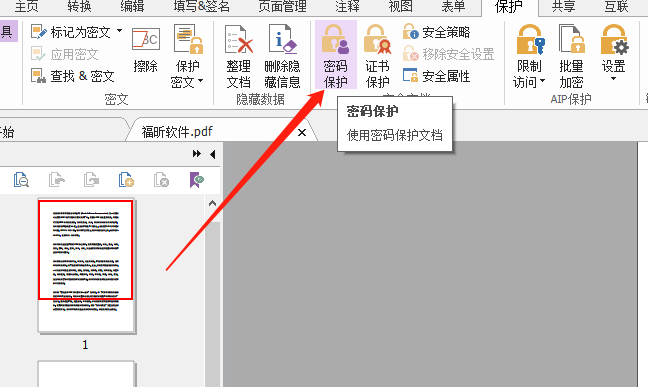
在学术研究中,加密同样重要。科研人员的研究成果、实验数据等,都是宝贵的智力财富。加密PDF文件,可以防止这些成果被他人恶意篡改或盗用,维护学术研究的公正性和原创性。对于个人用户而言,加密PDF文件也是保护隐私的有效方式。个人简历、银行账单、医疗记录等,都包含大量敏感信息。通过加密,可以确保这些信息在分享或存储时不会被他人窥探,从而保护个人隐私不受侵犯。此外,PDF文件加密还符合法律法规的要求。在许多国家和地区,处理敏感信息时必须采取适当的安全措施。加密PDF文件,是企业或个人履行法律义务、避免法律纠纷的重要举措。总之,使用PDF文件时进行加密,是保障信息安全、维护隐私权益的明智之举。在这个信息爆炸的时代,我们应当充分认识到加密的重要性,积极采取加密措施,为信息安全筑牢一道坚不可摧的防线。上面几个关于“如何给pdf文件加密?”的方法全部介绍完毕了,大家觉得哪个方法更好用呢?学会后请记得点赞支持一下吧。